
Michael Fisher
0
1961
249
Prvo smo se upoznali s pojmom “Prisiljeni dodir” u 2015. godini s prvom iteracijom Apple Watch-a Apple Watch Review & Giveaway Apple Watch Review & Giveaway Nova stvar Applea napokon je završena, ali svi su razgovarali o Apple Watch-u mnogo prije nego što je službeno objavljena. Već od $ 349 - pogledajte, a imamo ih i DVOJE! , Svodi se na to da uređaj može prepoznati razliku između nježnog dodira i tvrđeg pritiska. U 2015. godini 12-inčni MacBook postao je prvo računalo koje je imalo trackpad koji slično funkcionira.
Danas mnogi proizvodi u Appleovom portfelju podržavaju Force Touch i njegovu rafiniranu verziju pod nazivom 3D Touch koji se pojavljuje na iPhoneima Sve što možete učiniti pomoću 3D Touch-a na vašem iPhoneu Sve što možete učiniti s 3D Touch-om na vašem iPhone-u 3D touch je zaista samo maštovito ime zaslon osjetljiv na pritisak, ali dodaje čitav niz dodatnih mogućnosti unosa za iOS. , Force Touch je trenutno dostupan na MacBook i MacBook Pro računalima i Magic Trackpad 2.
Dakle, kako ova tehnologija poboljšava upotrebljivost? Prečaci! Evo 10 naših favorita.
1. Potražite gore (rječnik, Wikipedija, filmovi, karte itd.)
Ovo je vrlo elegantan alat ugrađen u macOS. Označite bilo koju riječ ili više riječi, desnom tipkom miša kliknite i odaberite Pogledaj. Ovisno o tome što ste istaknuli, Look Up prikazat će kontekstualne informacije poput značenja riječi istaknute putem aplikacije Rječnik. Također koristi druge izvore poput Wikipedije, Twittera i Apple Maps, kad je to relevantno.

Ako vam se dogodi da imate Mac s trackpadom Force Touch, možete jednostavno pritisnuti riječ da biste aktivirali ovu značajku. Jedino upozorenje: Force Touch djeluje samo na jednu riječ, pa želite tražiti više od riječi, morat ćete ih istaknuti ručno i desnom tipkom miša kliknuti za istu.
2. Izložba aplikacija za priključene aplikacije
App Exposé prikazuje pregled cijelog ekrana za više prozora jedne aplikacije. Popularna je značajka u macOS-u, koja se obično poziva prelaskom prsta tri ili četiri prsta na trackpad.

Možete pokrenuti aplikaciju Exposé za aplikacije koje su dio doktora (niz prečaca aplikacija na dnu ili na strani zaslona) tako da ih kliknete..
3. Dodavanje događaja u kalendar, pojedinosti u kontakte
Detektori podataka u macOS-u čitaju nizove teksta i stvaraju kontekstualne prečace. Na primjer, ugrađena aplikacija za poštu prepoznaje riječi poput “idemo sutra na večeru u 18h” i pomaže u stvaranju unosa u kalendar s vremenom, datumom i svrhom koji su automatski ispunjeni.
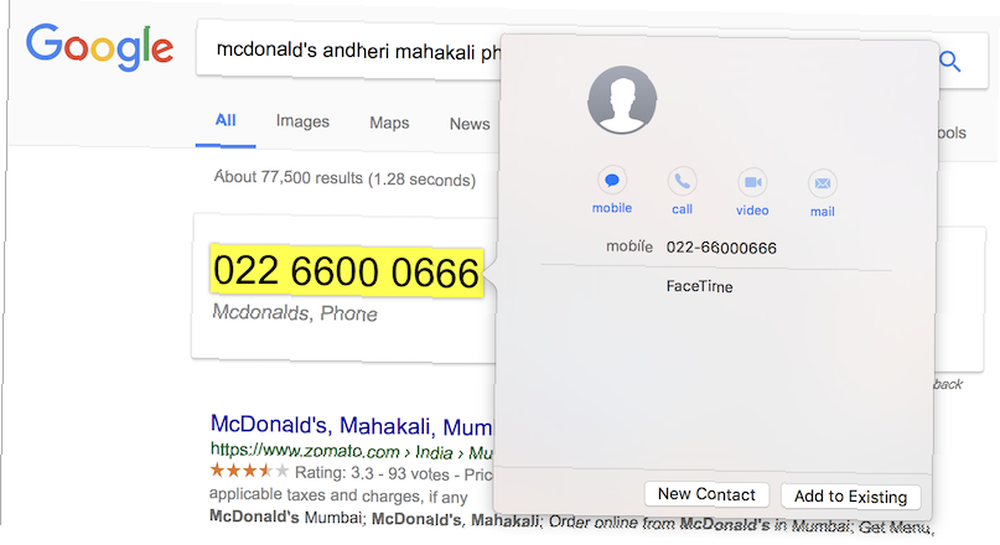
Pritisak tvrdog takvog teksta pomoću sledilne pločice Force Touch otvara sličan widget kalendara. Prema mom iskustvu, značajka često ne bi ugrabila mnogo više od datuma. Učinio to isto na telefonskom broju ili adresi e-pošte djelovao je pouzdanije. Možete brzo dodati broj u kontakti, ili čak i izravno zvati Mac ako imate iPhone i kontinuitet Što znači kontinuitet za Yosemite & iOS 8? Što znači kontinuitet za Yosemite i iOS 8? OS X 10.10, poznatiji kao Yosemite, glavno je Mac-ovo ažuriranje koje nudi brojne funkcije koje nikada prije nismo vidjeli u operativnom sustavu. Jedan od najvažnijih je kontinuitet. omogućeno.
4. Hyperlink pregled u Safariju
Kao 3D Touch na iPhoneu, snažno pritiskanje hiperveze unutar Safarija na trackpadu Force Touch otvara skočni pregled te veze. Jedan je način bolji od implementacije iOS-a taj da skočni prozor ostane otvoren, dok na iOS-u morate držati prst. Možete se kretati i unutar ovog pregleda - nešto što ne možete učiniti na iPhoneu.

5. Dinamičko brzo kretanje prema naprijed i nazad u QuickTimeu
Pločice s prisilnim dodirom mogu prepoznati različite stupnjeve pritiska i ovo je sjajan primjer tehnologije. Pritiskom na tipke za premotavanje unaprijed i unaprijed, u QuickTimeu mijenja se brzina te akcije, ovisno o tome koliko jako pritisnete.
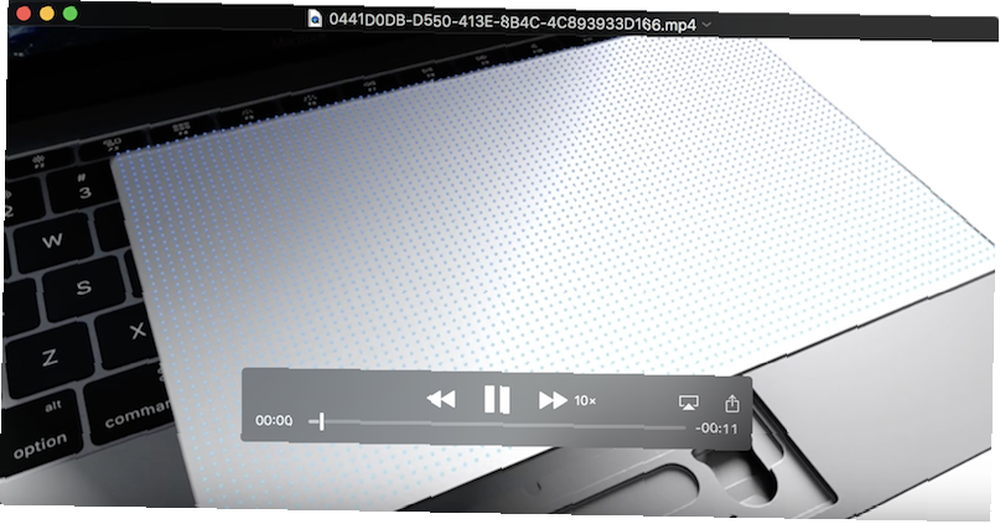
Primjerice, lagano pritisnite, a videozapis počinje pomicati 2x brzinom, a napreduje u 5x, 10x, 30x i na kraju 60x uzastopce. Taptic Engine također simulira podudarne povratne informacije, zavaravajući vas u razmišljanju da trackpad zapravo ima pet jedinstvenih odgovora na klik.
6. Crtež osjetljiv na pritisak s uloškom 2
Zahvaljujući velikom trackpadu osjetljivom na pritisak, aplikacije poput Inklet 2 za Mac omogućuju skiciranje na Mac Touch-spremnim računalima. Dizajnirana da se koristi zajedno s olovkom Pogo tvrtke (ali također radi s prstom), aplikacija odgovara na pritisak dok crtate.
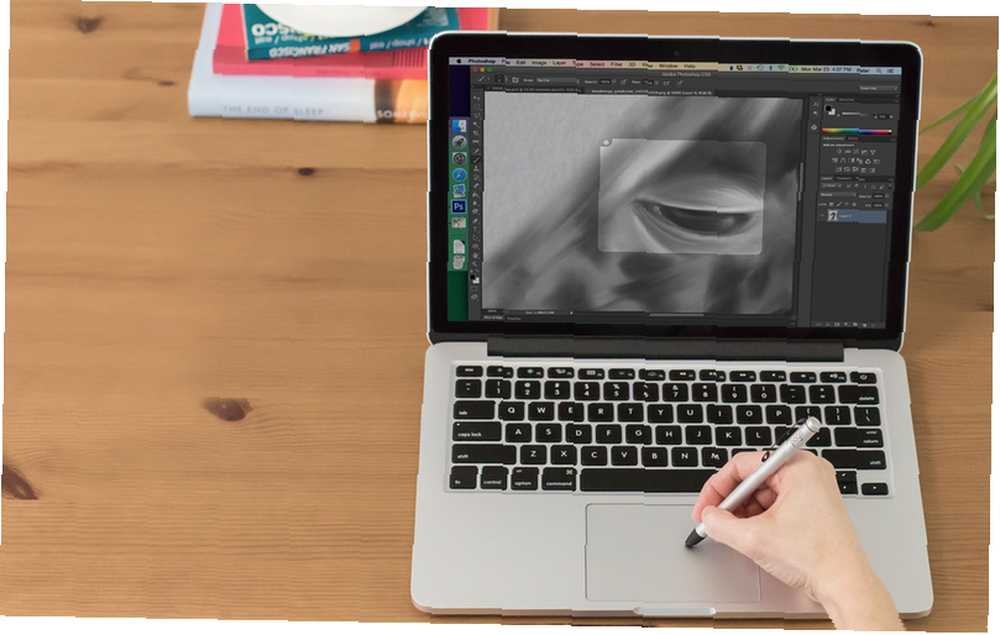
Aplikacija radi s popularnim programima za uređivanje slika 8 najboljih besplatnih i plaćenih uređivača slika za Mac 8 najboljih besplatnih i plaćenih uređivača slika za Mac Ovdje su najbolji besplatni i plaćeni Mac uređivači slika, bilo da ste profesionalni ili amaterski shutterbug. kao što su Adobe Photoshop, Pixelmator, Acron, Corel Painter 2015 i Sketch. Iako je uspjelo, našao sam poteškoće nacrtati nešto pomoću alata s Pixelmator-om. Možda zato što nemam pribor za olovke (niti sam blizu da sam umjetnik). Demo verziju možete preuzeti sa službenog web mjesta tvrtke i isprobati je sami.
7. Više detalja o kalendarima i podsjetnicima
U aplikacijama Kalendar i podsjetnik Force Touch koristi se za pozivanje skočnih mjehurića koji prikazuju više detalja o unosima u odgovarajućim aplikacijama. U kalendaru, pritiskom na događaj prikazuju se detalji poput vremena i datuma, učestalosti i kalendara u kojem je događaj naveden. Istom se može pristupiti odabirom stavke i pritiskom na tipku Enter.
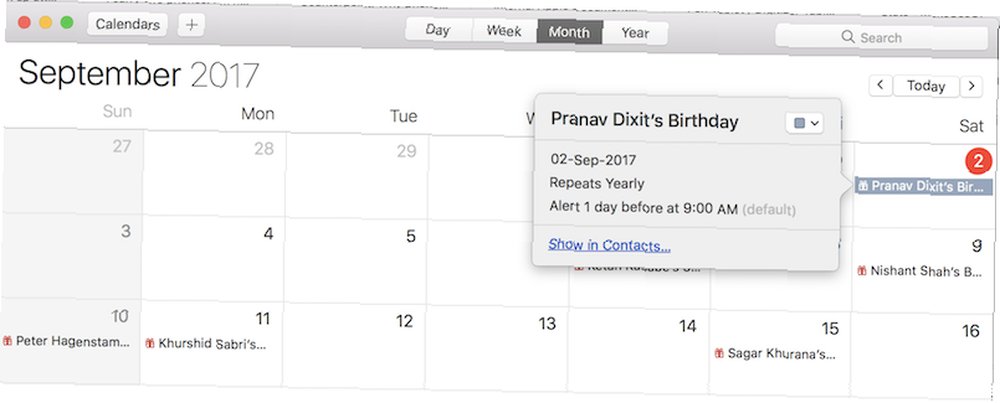
Pritiskom na unos u aplikaciji Podsjetnici prikazuju se učestalost, vrijeme / datum, prioritet i napomene. Korisnici trackpad-a koji nisu prisiljeni na dodir mogu im pristupiti klikom na ikonu “ja” gumb pored unosa.
8. Komentirajte slike ili PDF priloge u pošti
Ovo je značajka spomenuta na Appleovoj stranici za pomoć koja omogućuje brzu napomenu PDF ili slikovnih privitaka u prozoru za sastavljanje aplikacije Mail. U osnovi, nakon što pričvrstite bilo koju od tih datoteka, ako je jako pritisnete, otvorit ćete ih u načinu označavanja. Ovaj način rada omogućuje vam skiciranje, dodavanje oblika poput pravokutnika ili strelica, preklapanje teksta ili čak dodavanje digitalnog potpisa.
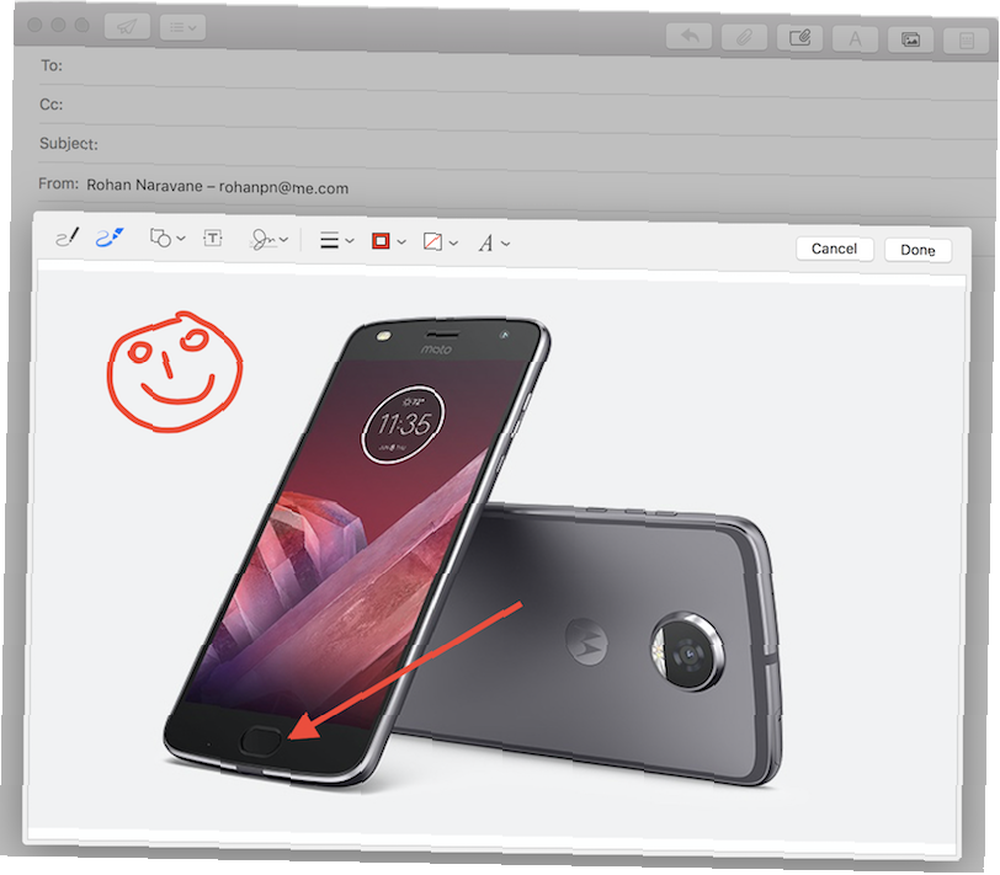
Ali u mojoj osobnoj uporabi to jednostavno nisam mogao uspjeti. Pritisak na datoteku upravo mi je pokazao pregled datoteke. Budući da kliknete gumb sa strelicom u gornjem desnom kutu i odabirete Markup odveli su me u mod u kojem je trebala biti gesta Force Touch. Pretpostavljam da je riječ o bugi koja će se s vremenom ispraviti. Javite nam u komentarima ako neka od ovih gesta ne djeluje na vas.
9. Umetnite iglu u Karte
U Apple Maps možete brzo spustiti iglu pritiskom na željenu poziciju s trackpadom Force Touch. Ubacivanje igle obično zahtijeva da pokazivač miša postavite na točku na karti, zatim desnom tipkom miša i odaberete Drop Pin. Kap za pinove je koristan kada s nekim želite podijeliti određeno mjesto.
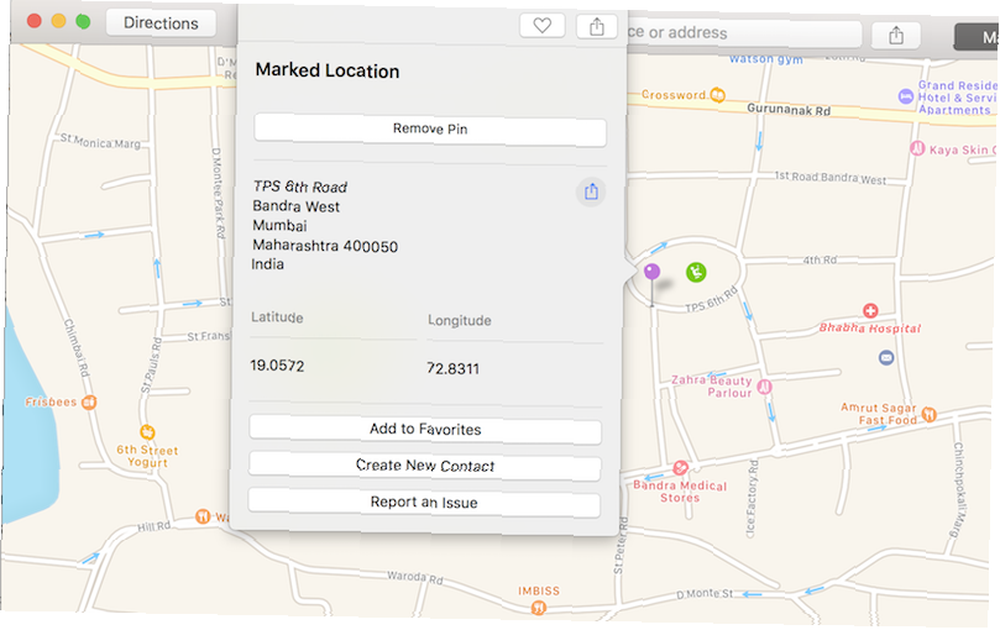
10. Pratite pošiljke i nabavite podatke o letu
Ova značajka, kao što je spomenuto na Appleovoj stranici za podršku, sugerira da je prekomjerno pritiskanje broja za praćenje otpremljenog predmeta ili broja leta u bilo kojem tekstu kako bi se prikazali detalji o tim stvarima. U mom osobnom iskustvu, nisam mogao raditi na njima, vjerojatno zato što ova karakteristika nije optimizirana za Indiju u kojoj živim.
Brojevi letova ne bi se istaknuli pravilno i naporno na praćenju broja pošiljaka nije dalo rezultata. Unatoč tome, postoje i drugi za koje znam koja je značajka funkcionirala, tako da možete isprobati sami.
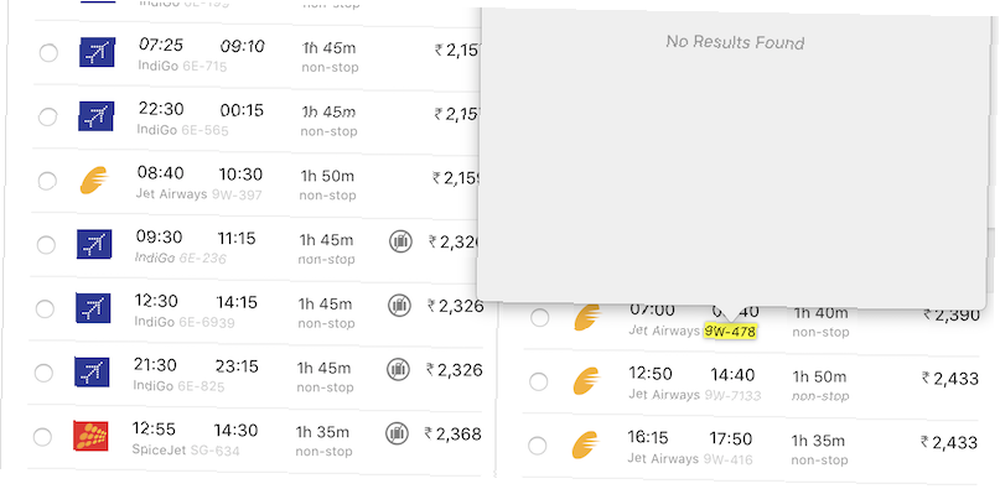
I tu ga imate. Kao što ste možda i nagađali, mnoge od ovih prisilnih gesta nisu revolucionarne, ali navikao sam se dodirivanjem riječi vidjeti njezinu definiciju ili pritiskom na hipervezu da biste vidjeli pregled.
Bilo koja gesta koju smo propustili da bi bila dostojna spomena na ovom popisu? Također, smatrate li da je Force Touch na vašem Mac-u istinski koristan ili mislite da bi Apple mogao bolje? Javite nam u komentarima u nastavku.











